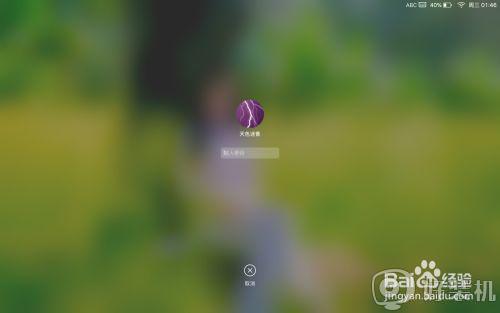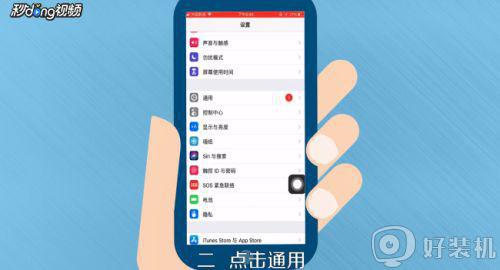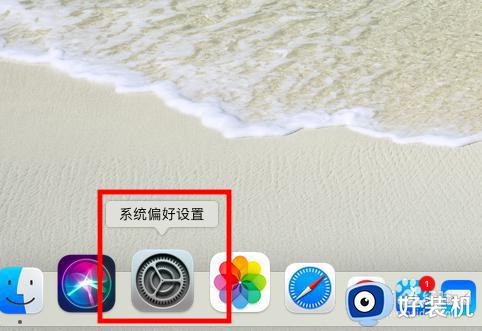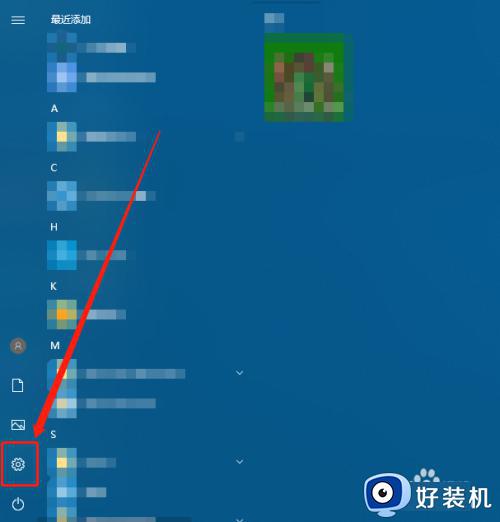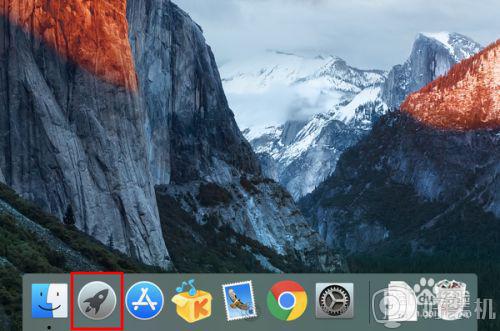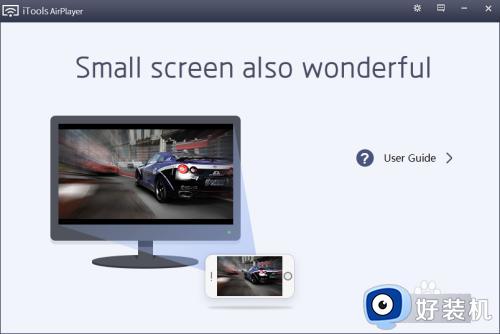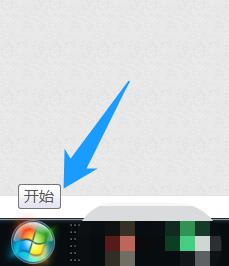苹果电脑如何锁屏 苹果电脑怎么设置屏幕锁
时间:2021-08-05 09:20:28作者:huige
当要暂时离开电脑的时候,很多人都会习惯将电脑设置锁屏,能够更好的节约电源,一般在windows系统中按win+l就可以快速进入锁屏,但是刚接触苹果电脑的用户不知道要如何锁屏,其实方法不难操作,本文给大家讲解一下苹果电脑设置屏幕锁的详细步骤。
具体步骤如下:
1、快捷键锁屏:【⌃+ ⌘+Q】,那么即可把屏幕锁屏。
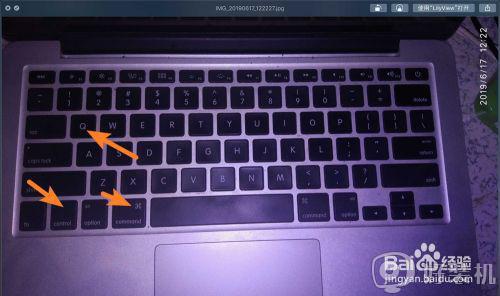
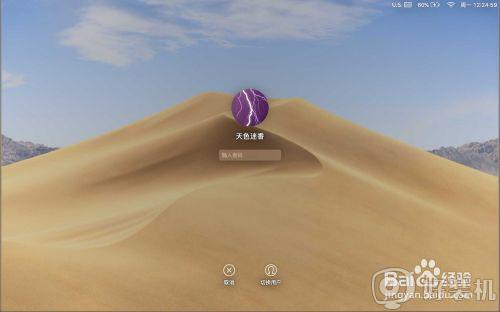
2、如果锁屏的同时息屏,则【⇧+⌃+power】,则关闭屏幕并锁屏。


3、如果右上角有名字则点名字,点击登录窗口。
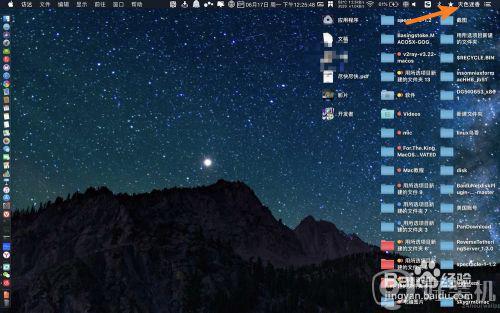
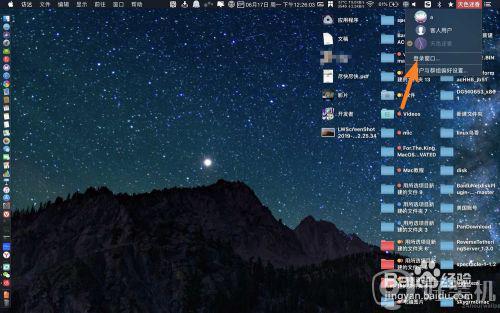
4、那么此时也可以锁屏,如图。
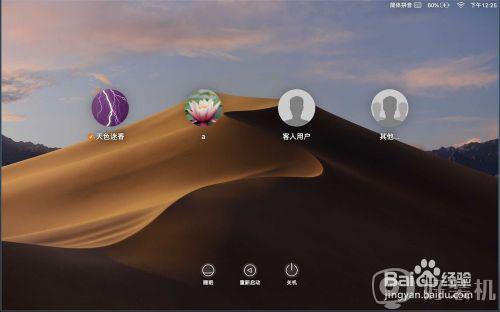
5、触发角锁屏,则右键偏好设置,选定调度中心。
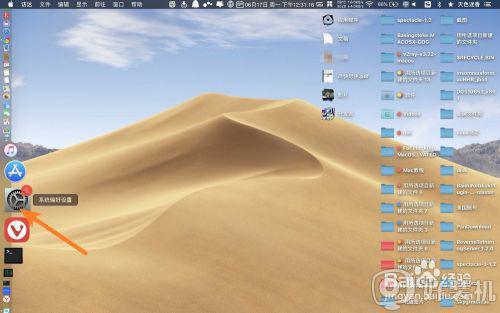
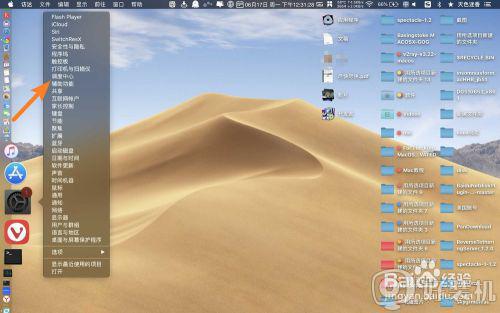
6、点击触发角点击右上触发角【-】。
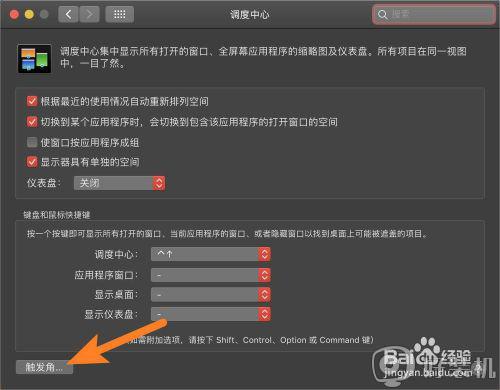
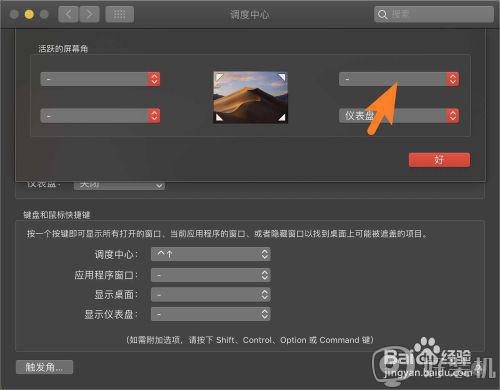
7、设置为锁定屏幕点击好,鼠标移动右上角屏幕即可锁屏。
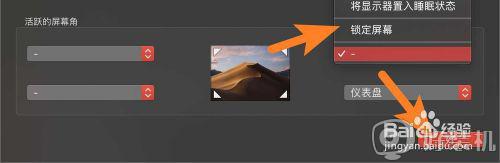
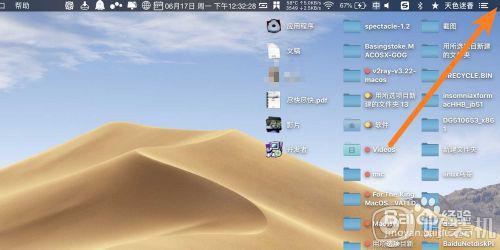
通过上面的方法苹果电脑就可以锁屏了,是不是很简单呢,有这个需要的用户们可以参考上面的方法来进行操作吧,相信可以帮助到大家。